
Браузеры эволюционировали, чтобы стать намного больше, чем простые интернет-навигаторы. Большая часть этой эволюции была введением «расширений». Они позволяют вам контролировать работу веб-сайтов и вести себя, и они могут добавлять дополнительные функции в ваш браузер.
Краткая история расширений браузера
Расширения браузера проходят через 1999 год с четвертой версией Internet Explorer Microsoft. Однако до тех пор, пока не было, что расширения стали мощными инструментами, которые они сегодня.
Первые расширения в Internet Explorer были названы «Bars Explorer». Они были просто специализированные панели инструментов, которые могут быть добавлены к интерфейсу. Например, у вас может быть бар Explorer, которая отображала стоковую тикер.
Браузер Firefox Mozilla был рядом с расширениями поддержки в 2004 году, а затем Opera в 2009 году, и, наконец, в 2010 году, Google Chrome и Safari. Microsoft Edge Browser также поддерживает расширения, конечно.
Подобно тому, как сторонние разработчики и магазин приложений взорвали популярность приложений на iPhone, после того, как разработчики смогли создавать расширения и распространять их в первых вечеринках, они стали очень популярными.
Что могут делать расширения?
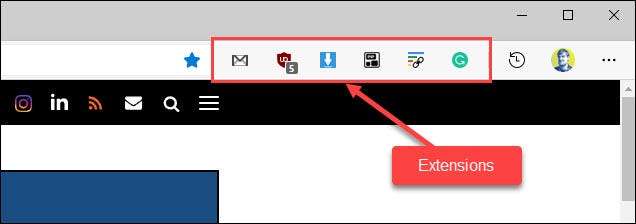
Степень того, что может сделать расширение браузера, зависит от браузера. В первые дни расширения могут получить доступ к многим внутренним работам браузеров, но поскольку безопасность ужесточена, поэтому имейте способности расширений.
Возможно, вы слышали фразу «есть приложение для этого», и оно похоже на расширения браузера. Есть тонны вещей, которые вы можете сделать с расширениями. Вы можете изменить работу вкладки, интегрируйте свой любимый сервис, принимайте уведомления Gmail, грамматики, проверьте свое письмо и даже играют в игры.
Существует два распространенных типа расширений. Большинство либо распространяет функциональность самого браузера, либо интегрировать существующую службу с браузером.
Для первой категории вы найдете такие вещи, как Picture-In-Faint для всех видеоигустов, регулировков громкости для каждой вкладки, темный режим для веб-сайтов, которые не имеют ни одного, вкладок с разделенным экраном и тонны эстетических настроек.
Вторая категория охватывает вещи, такие как проверка уведомлений Gmail, кнопка «Сохранить в Google Drive», Evernote Web Clipper, ToDoist Menu на панели инструментов, купоны для интернет-магазинов и намного больше.
Лучший способ по-настоящему увидеть, какие расширения могут сделать, это изучить магазин расширения для вашего предпочтительного браузера.
Размеры безопасны для использования?
Так же полезно, как расширения браузера могут быть, они представляют текущую безопасность и Концерн конфиденциальности Отказ Это связано с разрешениями, которые они даны, когда вы их устанавливаете. Extensions Google Chrome, например, могут практически все «прочитать и изменять все ваши данные на веб-сайтах, которые вы посещаете». Yikes Отказ
СВЯЗАННЫЕ С: Почему Hrome Extensions нуждаются в «все ваши данные на веб-сайтах, которые вы посещаете»?
Кроме того, расширения работают в вашем браузере все время. Они бегают, когда вы проверяете Facebook, когда вы передаете деньги С сада вашего банка , и когда вы вводите информацию о вашей кредитной карте на Amazon.
Вредоносное расширение может быть легко ввесть ключ ключей для кражи паролей и личной информации. Это может быть тайно перенаправить ваш поисковый трафик на другое место или продавать данные для просмотра интернета для рекламодателей. Список бесконечен.
Конечно, это не происходит с большинством расширений, а компании, которые поддерживают веб-магазины для них, стремятся к вредоносному поведению. Но это происходит, и люди должны знать, что расширения не безвредны.
Одним из особенно опасных аспектов расширений является то, как они могут быть обновлены автоматически. Это означает, что популярное расширение может быть угнато и обновлено на вашем устройстве и начать собирать данные, не зная.
Так что расширения безопасны для использования? Там нет легкого ответа. В целом, если вы загружаете хорошо рассмотренные расширения от компаний, которые вы доверяете, вы должны быть в безопасности. Но лучшая практика - использовать как можно меньше расширений Отказ Конечно, они могут быть удобными и веселыми, но вы не должны загружать их Willy-Nilly. Используйте только то, что вам нужно.
СВЯЗАННЫЕ С: Вы знаете, что расширения браузера смотрят на ваш банковский счет?
Как установить расширения браузера
Со всеми имеми в виду, давайте поговорим о установке расширений. Это просто вопрос посещения веб-магазина для вашего предпочтительного браузера. У нас есть гиды, которые охватывают Google Chrome, Microsoft Edge, Mozilla Firefox и Safari.
Гугл Хром
То процесс начинается, направляясь к Chrome Web Store. Отказ Вы можете искать по имени или просматривать по категории. Как только вы найдете расширение, просто нажмите кнопку «Добавить в Chrome».
СВЯЗАННЫЕ С: Как установить и управлять расширениями в Chrome
Microsoft Edge.
Расширения Microsoft Edge могут быть загруженный от Microsoft Store. а также The Chrome Web Store Отказ Это просто вопрос нахождения расширения и нажатие кнопки «Get».
СВЯЗАННЫЕ С: Как установить и использовать расширения в новой Microsoft Edge
СВЯЗАННЫЕ С: Как установить расширения Google Chrome в Microsoft Edge
Mozilla Firefox.
Firefox использует термин «дополнения», привязываясь к расширениям. Вы можете искать, просматривать и Установка расширений Firefox от мозиллы добавка страницы Отказ
СВЯЗАННЫЕ С: Как устанавливать расширения (дополнения) в Mozilla Firefox
Apple Safari
Расширения Safari Может быть загружено из App Store Mac. Вы можете искать по имени или просматривать различные категории на страницах «Расширение Safari». Просто нажмите кнопку «Установить», когда вы найдете то, что вам нравится.
СВЯЗАННЫЕ С: Как установить расширения Safari на Mac
Подумайте о расширениях как «мини-приложения», которые могут добавлять функциональные возможности и интегрировать ваши любимые услуги с вашим браузером. Вы абсолютно нуждаетесь в расширении для использования веб-браузера? Нисколько. Могут ли они улучшить ваш опыт? Абсолютно. Просто не увлекайтесь.







